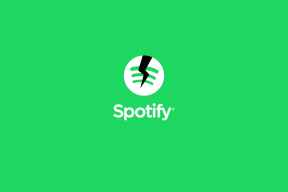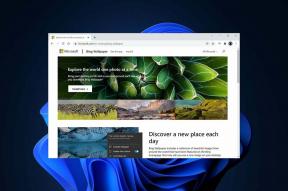Πώς να απενεργοποιήσετε τη ροή ειδήσεων στο πρόγραμμα περιήγησης Mi
Miscellanea / / December 02, 2021
Για πολλούς από εμάς, ένα πρόγραμμα περιήγησης είναι η πύλη μας στο διαδίκτυο. Τα περισσότερα τηλέφωνα Android έχουν προεγκατεστημένο το πρόγραμμα περιήγησης Chrome της Google. Εάν το τηλέφωνό σας εκτελεί υλικολογισμικό διαφορετικό από απόθεμα Android, το πιθανότερο είναι ότι το τηλέφωνό σας θα έχει και άλλο πρόγραμμα περιήγησης.

Για παράδειγμα, τα τηλέφωνα Samsung συνοδεύονται από προεγκατεστημένο Πρόγραμμα περιήγησης Samsung και τα τηλέφωνα με λειτουργία MIUI προσφέρουν Mi Browser εκτός από το Chrome.
Εάν το πρόγραμμα περιήγησης Chrome δεν ταιριάζει στην επιλογή σας, Το Mi Browser είναι μια καλή εναλλακτική. Ωστόσο, το Mi Browser έχει τα μειονεκτήματά του. Παράδειγμα: η ενοχλητική ροή ειδήσεων. Εάν σας ενοχλεί κάθε φορά που ανοίγετε μια καρτέλα, μπορείτε να την απενεργοποιήσετε. Θα σας πούμε πώς να το κάνετε αυτό και θα διατηρήσετε τη λογική σας. Ας ξεκινήσουμε.
Γιατί να απενεργοποιήσετε τη ροή ειδήσεων
Όταν ανοίγετε το Mi Browser, αυτή είναι συνήθως η αρχική σελίδα:

Ποιος θα ήθελε μια τόσο συντριπτική καρτέλα; Και δεν είναι μόνο μια αρχική σελίδα, αλλά κάθε νέα καρτέλα διαθέτει μια ροή ειδήσεων — Γεια σου, δεν ζήτησα ποτέ! Η ροή ειδήσεων είναι ενοχλητική και φανταχτερή. Αυτό δεν είναι το τέλος της δοκιμασίας. είναι επίσης βαρύ στη χρήση δεδομένων. Το άνοιγμα μιας νέας καρτέλας ανανεώνει τη ροή για να δημοσιεύει νέο περιεχόμενο κάθε φορά.
Δυστυχώς, δεν υπάρχει άμεση ρύθμιση για την απενεργοποίηση της ροής. Ωστόσο, υπάρχει μια λύση όπου πρέπει να αλλάξετε την αρχική σελίδα σε μια προσαρμοσμένη σελίδα όπως το Google ή οτιδήποτε άλλο. Μόλις το κάνετε, η συγκεκριμένη σελίδα θα ανοίγει για κάθε νέα καρτέλα.
Τώρα που ξέρετε γιατί είναι καλύτερο να απενεργοποιήσετε τη ροή ειδήσεων, δείτε πώς να το κάνετε.
Απόκρυψη ροής ειδήσεων
Για να το κάνετε αυτό, ακολουθήστε τα εξής βήματα:
Βήμα 1: Ανοίξτε το Mi Browser και πατήστε το εικονίδιο με τις τρεις γραμμές στο κάτω μέρος. Από το μενού, επιλέξτε Ρυθμίσεις.


Βήμα 2: Κάντε κύλιση προς τα κάτω στις Ρυθμίσεις και πατήστε Για προχωρημένους.

Βήμα 3: Πατήστε Ορισμός αρχικής σελίδας και επιλέξτε Προσαρμογή.


Βήμα 4: Εισαγάγετε μια διεύθυνση URL της επιλογής σας. Θα πρότεινα να το διατηρήσετε ως www.google.com γιατί θα άνοιγε τη σελίδα αναζήτησης Google κάθε φορά κάνοντας την αναζήτηση εύκολα προσβάσιμη. Έχει ένα άλλο θετικό σημείο - η σελίδα είναι ελαφριά, ώστε να μην καταβροχθίζει τα δεδομένα σας.

Απενεργοποιήστε τις ειδοποιήσεις του προγράμματος περιήγησης Mi
Εκτός από την ενοχλητική ροή ειδήσεων, το Mi Browser έρχεται με έναν άλλο πονοκέφαλο. Μιλάω για τις ειδοποιήσεις του. Δείτε πώς φαίνεται ο πίνακας ειδοποιήσεων του τηλεφώνου μου:

Αν δεν τα έχετε ζήσει ποτέ, είστε τυχεροί! Αλλά όσοι διανύετε το οδυνηρό ταξίδι του απομακρύνοντας τις περιττές ειδοποιήσεις από το Mi Browser, είμαστε στην ευχάριστη θέση να σας βοηθήσουμε.
Σε αντίθεση με τη ροή ειδήσεων, η απενεργοποίηση των ειδοποιήσεων στο Mi Browser είναι μια απλή διαδικασία. Ακολουθούν τρεις μέθοδοι για να το κάνετε.
Μέθοδος 1: Από τις ρυθμίσεις του προγράμματος περιήγησης Mi
Βήμα 1: Εκκινήστε το Mi Browser και πατήστε στο μενού με τις τρεις γραμμές. Επιλέξτε Ρυθμίσεις από το μενού.


Βήμα 2: Πατήστε Ειδοποιήσεις και απενεργοποιήστε την εναλλαγή για Ειδοποιήσεις στην επόμενη οθόνη.


Μέθοδος 2: Από τον πίνακα ειδοποιήσεων
Όταν φτάσει μια ειδοποίηση από το πρόγραμμα περιήγησης, πατήστε παρατεταμένα την ειδοποίηση δεξιά στον πίνακα ειδοποιήσεων και, στη συνέχεια, απενεργοποιήστε την εναλλαγή για ειδοποιήσεις.

Μέθοδος 3: Από τις ρυθμίσεις συστήματος
Ένας άλλος τρόπος για να απενεργοποιήσετε τις ειδοποιήσεις είναι να χρησιμοποιήσετε τις ρυθμίσεις συστήματος. Εδώ είναι τα βήματα για να το κάνετε:
Βήμα 1: Ανοίξτε τις Ρυθμίσεις στο τηλέφωνό σας και μεταβείτε στις Εγκατεστημένες εφαρμογές.

Βήμα 2: Στην περιοχή Εγκατεστημένες εφαρμογές, αναζητήστε την εφαρμογή Browser. Πατήστε πάνω του.
Υπόδειξη: Χρησιμοποιήστε την αναζήτηση για να βρείτε την εφαρμογή Browser.

Βήμα 3: Πατήστε Ειδοποιήσεις. Απενεργοποιήστε την εναλλαγή για Εμφάνιση ειδοποιήσεων.


Υπόδειξη: Μπορείτε να παίξετε με ειδοποιήσεις απενεργοποιώντας τη δόνηση και διατηρώντας τον ήχο ανοιχτό.
Καταργήστε το Mi Browser ως προεπιλεγμένο πρόγραμμα περιήγησης: Επαναφέρετε το Chrome
Εάν δεν θέλετε πλέον να χρησιμοποιείτε το Mi Browser, ήρθε η ώρα να τον αποχαιρετήσετε και μεταβείτε στον αγαπημένο μας Chrome (ή όποιο πρόγραμμα περιήγησης σας αρέσει).
Υπάρχουν δύο τρόποι για να αφαιρέσετε το Mi Browser από το προεπιλεγμένο. Εδώ είναι και τα δύο.
Μέθοδος 1: Από τις Ρυθμίσεις προγράμματος περιήγησης
Βήμα 1: Ανοίξτε το Mi Browser και μεταβείτε στις Ρυθμίσεις πατώντας στο μενού με τις τρεις γραμμές.

Βήμα 2: Απενεργοποιήστε την εναλλαγή δίπλα στο Ορισμός ως προεπιλεγμένου προγράμματος περιήγησης.

Μέθοδος 2: Από τις ρυθμίσεις συστήματος
Βήμα 1: Ανοίξτε τις Ρυθμίσεις του τηλεφώνου σας και μεταβείτε στις Εγκατεστημένες εφαρμογές.

Βήμα 2: Πατήστε το εικονίδιο με τις τρεις κουκκίδες στην επάνω δεξιά γωνία και επιλέξτε Προεπιλεγμένες εφαρμογές από το μενού.


Βήμα 3: Πατήστε στο Browser και επιλέξτε το πρόγραμμα περιήγησης της επιλογής σας στην επόμενη οθόνη.


Σημείωση: Εδώ θα εμφανίζονται μόνο τα προγράμματα περιήγησης που είναι εγκατεστημένα στο τηλέφωνό σας.
Good Bye Feed
Η ροή δεν περιορίζεται σε δύο αναρτήσεις. Η κύλιση προς τα κάτω στην αρχική σελίδα αποκαλύπτει μια πλήρη ροή που προωθεί περιεχόμενο που δημιουργείται τυχαία από διάφορες κατηγορίες, όπως αθλήματα, τεχνολογία, ψυχαγωγία και άλλα.
Αν και σε κάποιους μπορεί να αρέσει να λαμβάνουν την καθημερινή τους δόση ειδήσεων από αυτήν τη ροή, το σιχαίνομαι. Η αλλαγή της αρχικής σελίδας έδωσε μια νέα ζωή στο Mi Browser.
Αν είστε φαν του Mi, αυτοί κυκλοφόρησε πρόσφατα ένα δροσερό, ελαφρύ και χωρίς διαφημίσεις πρόγραμμα περιήγησης γνωστό ως Πρόγραμμα περιήγησης Mint. Κάνε μια περιστροφή.
Επόμενο: Είναι το stock Android καλύτερο από προσαρμοσμένο υλικολογισμικό όπως το MIUI; Ή μήπως η λειτουργία MIUI είναι πλούσια από το stock Android; Βρείτε τις απαντήσεις στην ανάρτηση σύγκρισης των stock Android και MIUI.